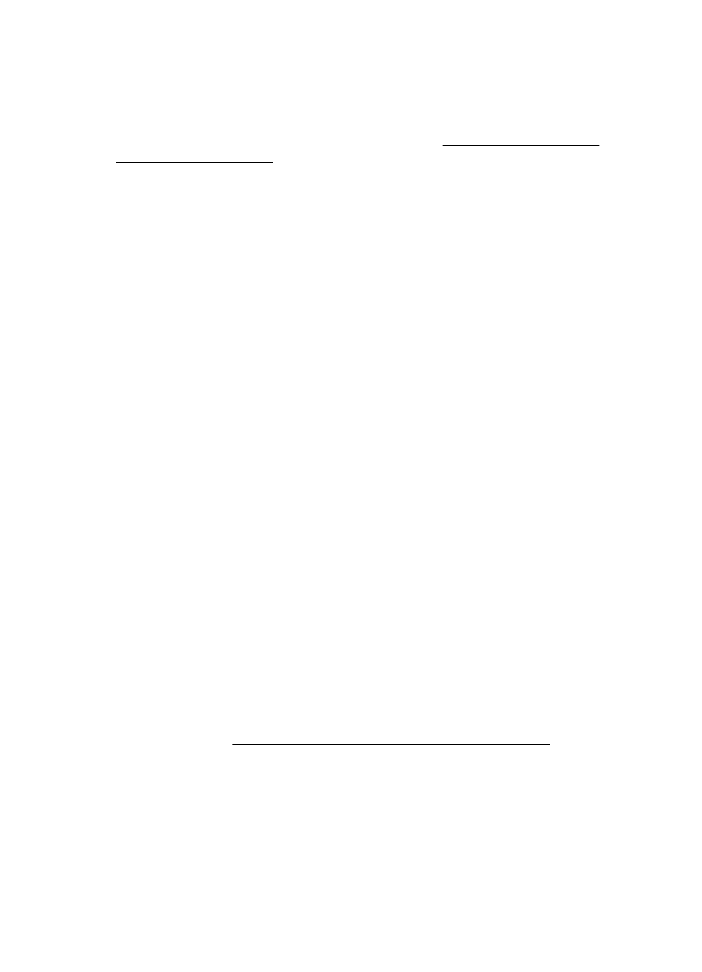
4. korak: provjerite je li pisač umrežen i spreman
Ako imate instaliran HP-ov softver, na računalu možete provjeriti stanje pisača da biste
vidjeli je li pauziran ili izvan mreže pa ga zato ne možete koristiti.
Da biste provjerili status pisača, slijedite upute za svoj operacijski sustav:
Windows
1. Kliknite Start, pokažite na Postavke, a zatim kliknite Pisači ili Pisači i faksovi
- ili -
kliknite Start, kliknite Upravljačka ploča, a zatim dvokliknite Pisači.
2. Ako u prikazu detalja na računalu nisu prikazani pisači, kliknite izbornik Prikaz, a
zatim kliknite Detalji.
3. Ovisno o stanju pisača, učinite nešto od sljedećeg:
a. Ako je pisač Izvan mreže, kliknite ga desnom tipkom miša, a zatim kliknite
Koristi pisač u mreži.
b. Ako je pisač Pauziran, kliknite ga desnom tipkom miša, a zatim kliknite Nastavi
ispis.
4. Pokušajte pisač koristiti putem mreže.
Mac OS X
1. Na programskoj traci kliknite Preference sustava, a zatim kliknite Ispis &
faksiranje ili Ispis & skeniranje.
2. Odaberite pisač, a zatim kliknite Otvori red čekanja na ispis.
3. Ako je posao ispisa na čekanju, kliknite Nastavi.
4. Ako je pisač privremeno zaustavljen, kliknite Ponovno pokreni pisač.
Ako nakon tih koraka možete koristiti pisač, ali se pri njegovu korištenju i dalje
pojavljuju isti simptomi, smetnje možda uzrokuje vatrozid. Dodatne informacije
potražite u odjeljku Konfiguriranje vatrozidnog softvera za rad s pisačima.
Ako i dalje ne možete koristiti pisač putem mreže, dodatnu pomoć za otklanjanje
poteškoća potražite u sljedećem odjeljku